在本練習中,您會使用立面視圖和平面視圖,將窗新增至模型。您可以使用對齊和標註工具,以更精確地定位窗。
|
開始之前,請先下載 GSG_07_place_windows.rvt 檔案。下載此 ZIP 檔案 (如果您尚未下載自學課程的練習檔案)。
目標
- 放置窗。
- 複製和修改窗類型,以建立不同的窗大小。
- 使用「對齊標註」工具來重新放置窗,使其之間距離相等。
- 使用「對齊」工具來定位窗。
加入窗
- 放置窗:
- 開啟專案 GSG_07_place_windows.rvt。
- 在專案瀏覽器中的「樓板平面圖」下,按兩下「01 - Store Floor」。
- 按一下「建築」頁籤
 「建立」面板
「建立」面板
 (窗)。
(窗)。
- 在「類型選取器」中,確認已選取「M_FIXED 0610 x 1220mm」。
- 按一下以在辦公室 (104) 放置一個窗戶,然後在茶水間 (105) 放置三個窗戶,如圖所示。
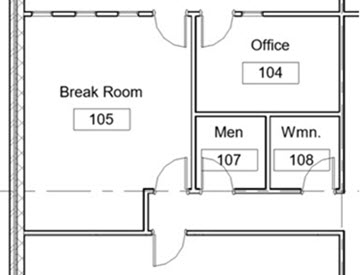
- 在茶水間 (105) 的外牆放置四個窗戶,如圖所示。

- 按兩次 Esc 結束「窗」工具。
- 建立窗類型:
- 在繪圖區域中,選取外牆的窗,然後在「性質」選項板上,按一下
 (編輯類型)。
(編輯類型)。
- 在「類型性質」對話方塊中,按一下「複製」。
- 在「名稱」對話方塊中,輸入 610 x 610mm,然後按一下「確定」。
- 在「尺寸」下的「高度」和「寬度」輸入 610,然後按一下「確定」。
- 選取外牆的其他窗戶,然後在「類型選取器」中選取「M_Fixed 610 x 610 mm」。
- 在繪圖區域中,選取外牆的窗,然後在「性質」選項板上,按一下
標註相等間距的窗戶
- 開啟「01 - Store Floor」平面圖。
- 按一下「標註」頁籤
 「尺寸」面板
「尺寸」面板
 (對齊)。
(對齊)。
- 選取茶水間 (105) 的北牆,選取每條窗中心線,然後選取茶水間的南牆。
- 按一下西牆的左側以放置標註線。
請注意,四個尺寸都不同。
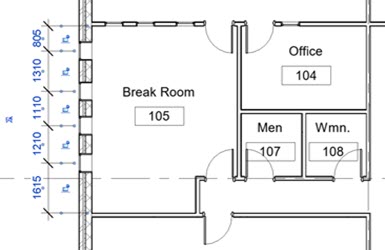
- 按一下相等符號 (EQ),然後按兩次 Esc。
窗戶會移動,使得所有尺寸都相等。
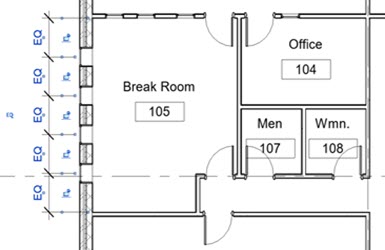
- 選取茶水間北側的室內牆;將游標放在牆上,當您看見移動圖示
 時,向上或向下拖曳牆,看看如何維持設計理念。
時,向上或向下拖曳牆,看看如何維持設計理念。
對齊窗
- 開啟西側立面圖。
- 按一下「修改」頁籤
 「修改」面板
「修改」面板
 (對齊)。
(對齊)。
- 按一下牆分隔縫的頂部,然後按一下最右側窗裝飾外框的底部邊緣。

- 重複相同步驟,讓其他窗戶對齊牆分隔縫。

- 按一下
 (修改)。
(修改)。
 觀看影片
觀看影片